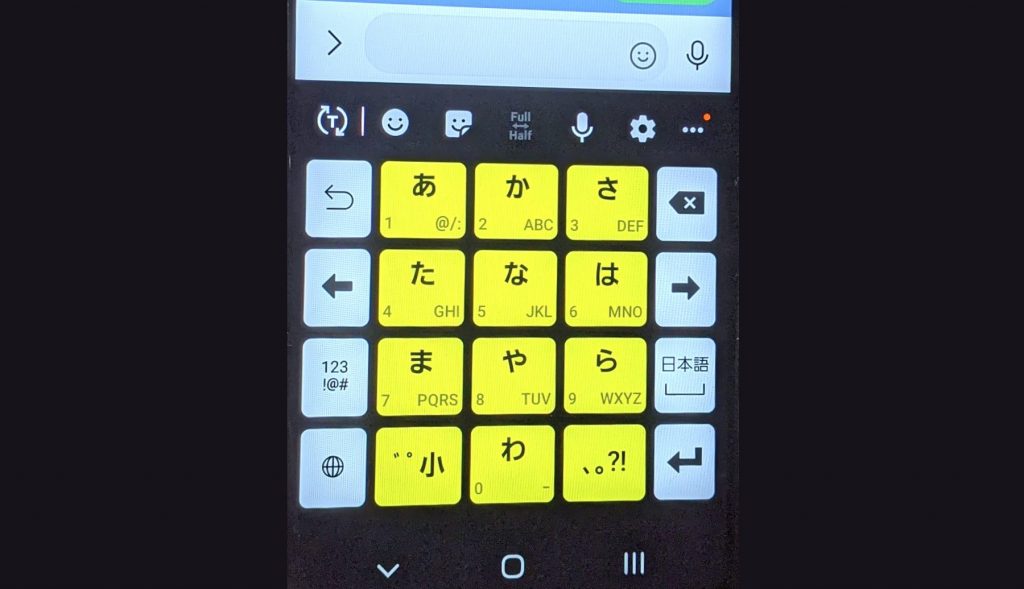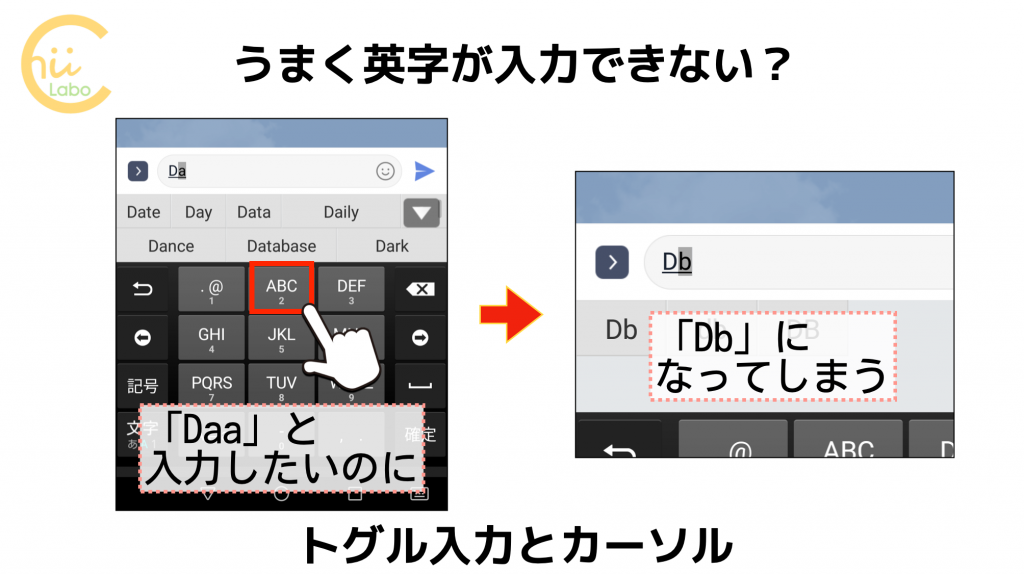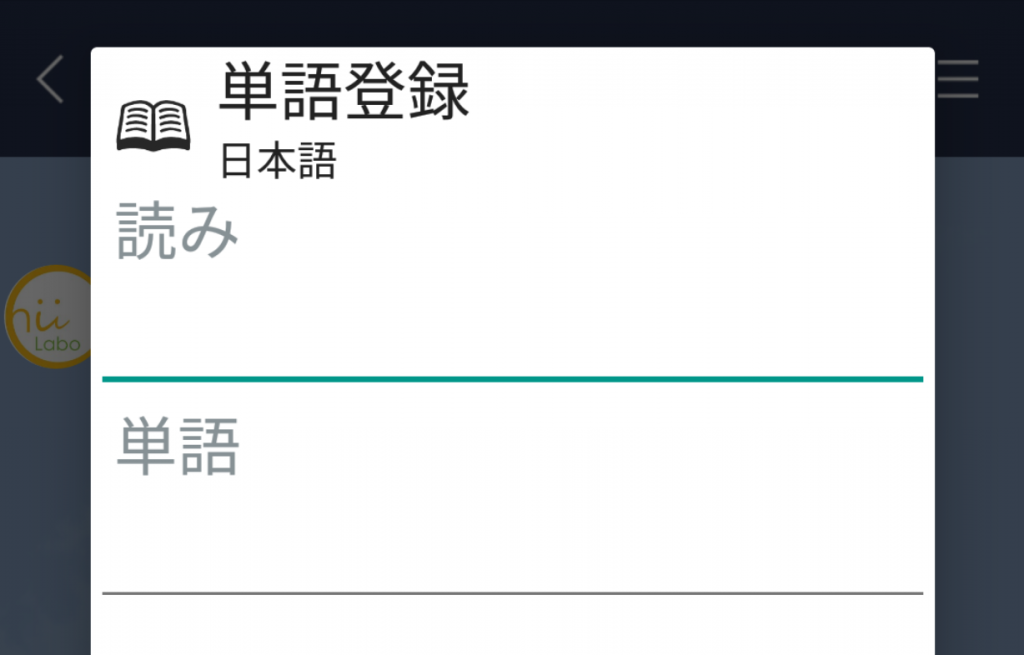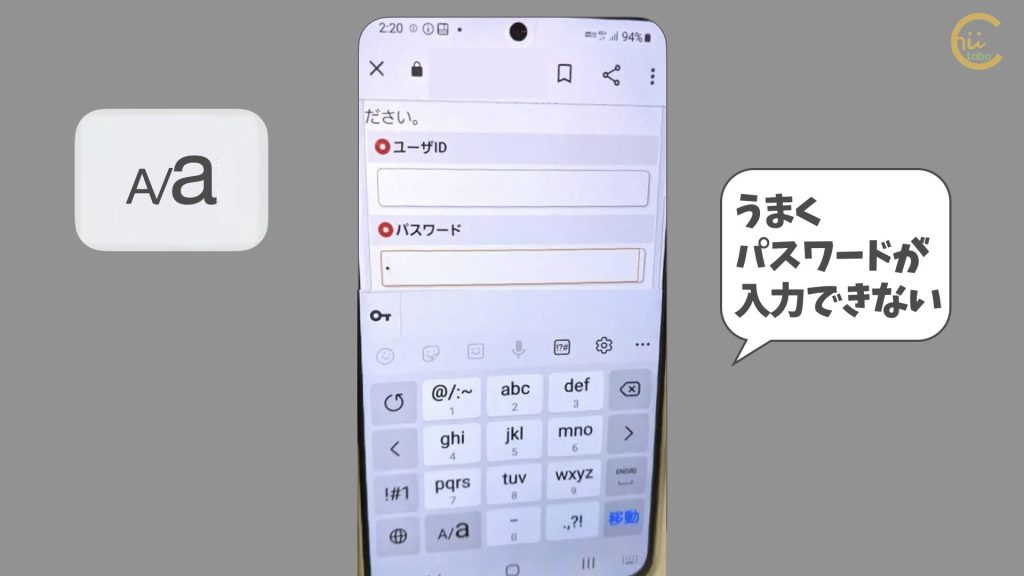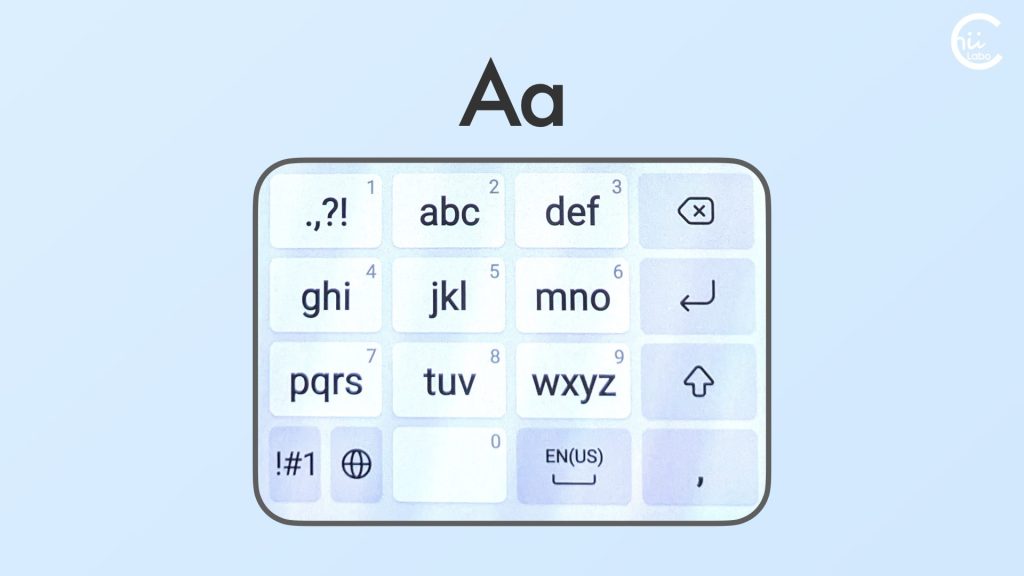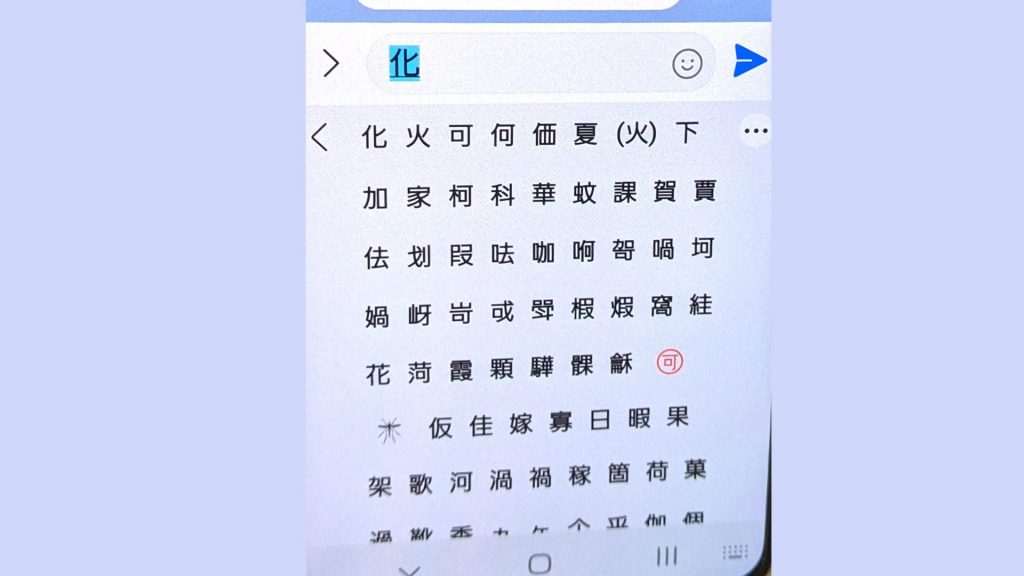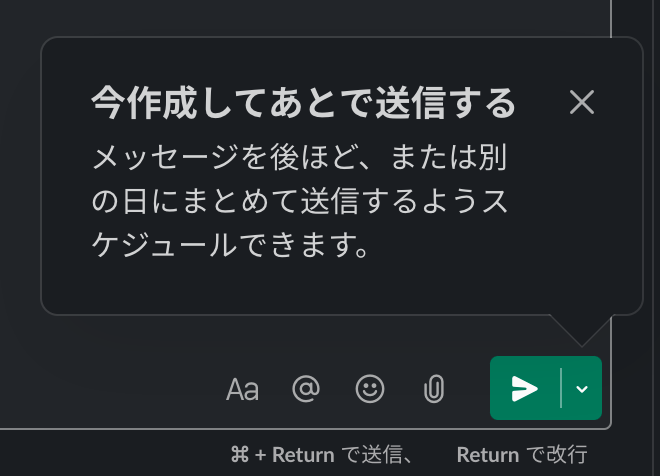Galaxyキーボードで英字を入力しようとすると、ほかのスマートフォンと ちょっと違いがあります。特にパスワード入力では、入力した文字が隠れるために、間違いに気づきにくいことがあります。
今回は、Galaxyキーボードの英字入力と「A/a」キーについて、見てみましょう。

YouTube動画でも話しています。
1. テンキーで英語のパスワードを入力する

なぜか、うまくパスワード入力ができないんだけど……
パスワード入力では、入力した文字が表示されないので、ミスをしても気づきません。
しかも、連続して間違えると「ロック」されてログインできなくなることもあります。
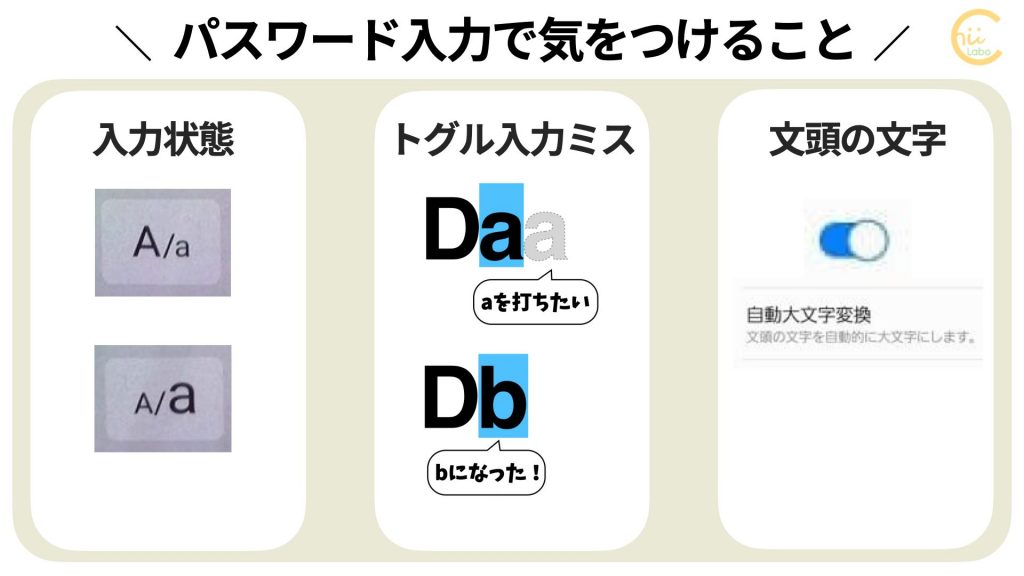
パスワードでは、英数・大文字・小文字を含むように決めることが多いのですが、この大文字の入力がうまくいかないことがあります。
1-1. トグルで大文字になる
テンキーでは、ボタンを押して文字を切り替えて入力します。これを「トグル入力」といいます。
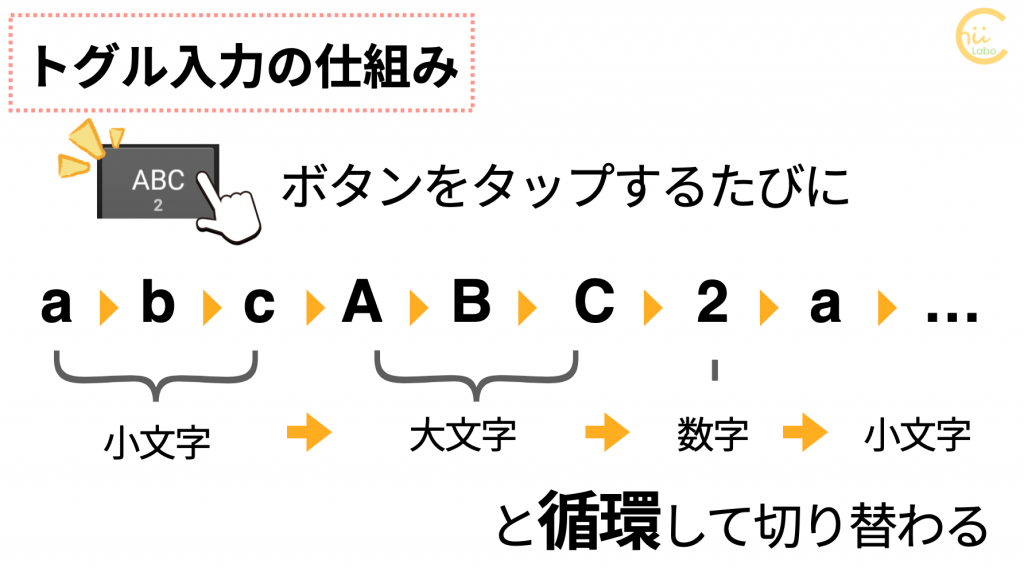
英語入力では、ボタンを何度も押していく(トグル)と、大文字も入力できます。
トグル(toggle)は、「切替スイッチ」のことで、同じ操作を繰り返すことで、機能や状態のON/OFFを切り替える仕組み です。
1-2. トグルの連続したキーも要注意
大文字以外にも、パスワードで入力を間違える原因になるのが、連続したキー入力です。
トグル入力では、待ち時間(1秒ほど)が経過すると、次の文字入力になります。
つまり、「aa」と入力するつもりが、早いと「b」と入力されてしまうことがあります。
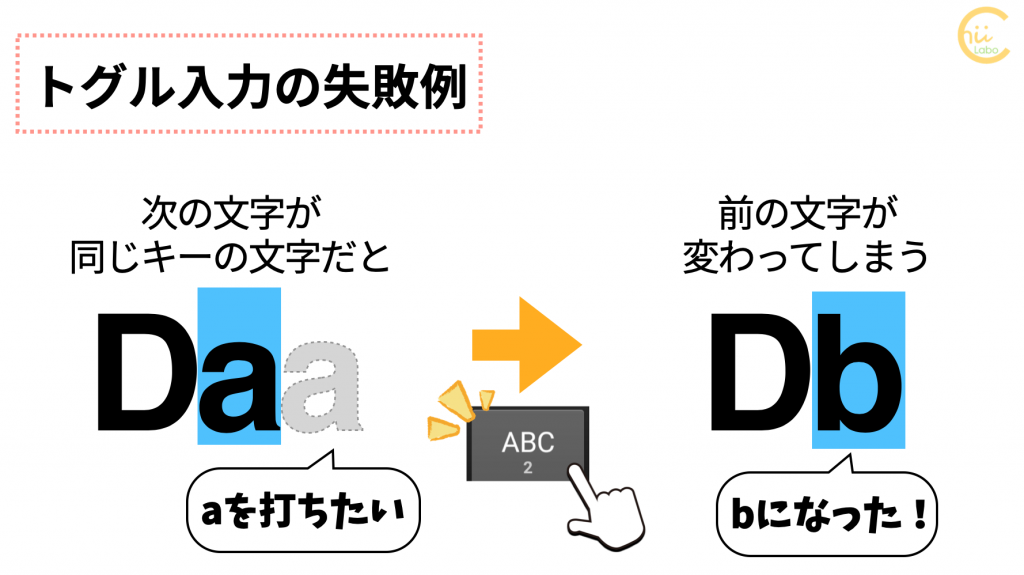
パスワード入力のときは気づきにくい間違いです。
2. Galaxyキーボードの「A/a」キーには「状態」がある
サムスンのGalaxyスマートフォンは、「Galaxyキーボード」という独自の入力アプリが採用されています。ほかのスマホのキーボードとデザインや使い方が違って、特に テンキーで英字を入力するときの 大文字・小文字の切替えに注意が必要です。
Galaxyキーボードの場合、文字を入力する前に、大文字・小文字のモードを合わせておく必要があります。
![Galaxyキーボードでは[A/a]キーで大文字・小文字の入力モードを切り替える](https://chiilabo.com/wp-content/uploads/2021/06/image-13-1-1024x576.jpg)

状態?
一方、一般的なスマホのキーボードで英字入力をするときは、「a⇔A」キーを押して、「直前に入力した文字」の大文字・小文字を切り替えます。
「a⇔A」キーは、入力前に押せなかったり、押しても無反応です。
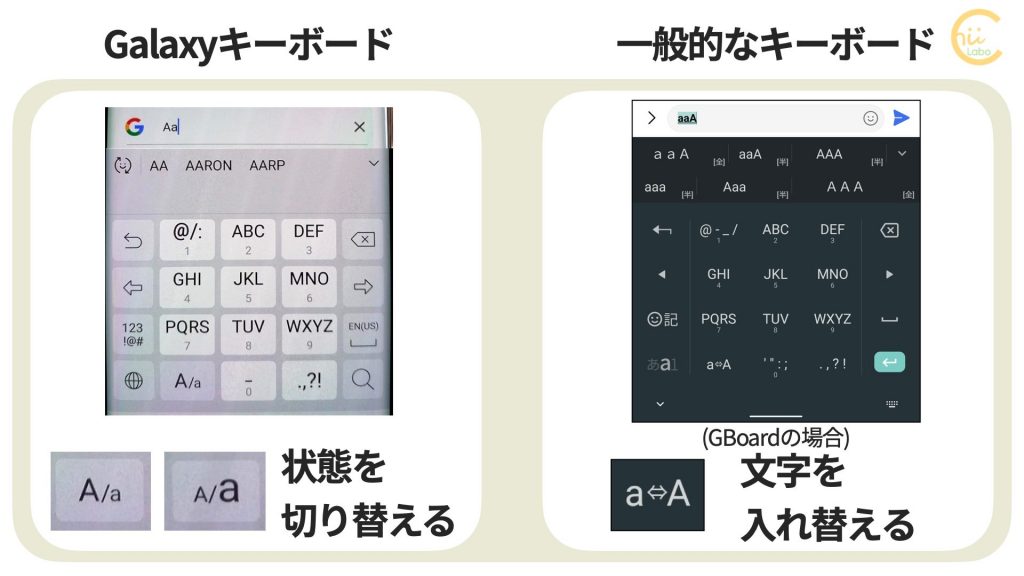
しかし、Galaxyキーボードの「A/a」キーは、大文字・小文字の切替ではなく、「状態(モード)」を示しています。
「A/a」キーは、A と a の大きさが違う2つの状態があり、「これから入力する文字」の大文字・小文字を示しています。入力前に「A/a」キーを押すことで、「これから入力する文字」を大文字か小文字か切り替えます。

よく見ると、それぞれのキーが大文字なのか小文字なのかわかるようになっています。
一度 文字を入力しても、大文字モードのままですので、次の文字もそのまま大文字になってしまいます。
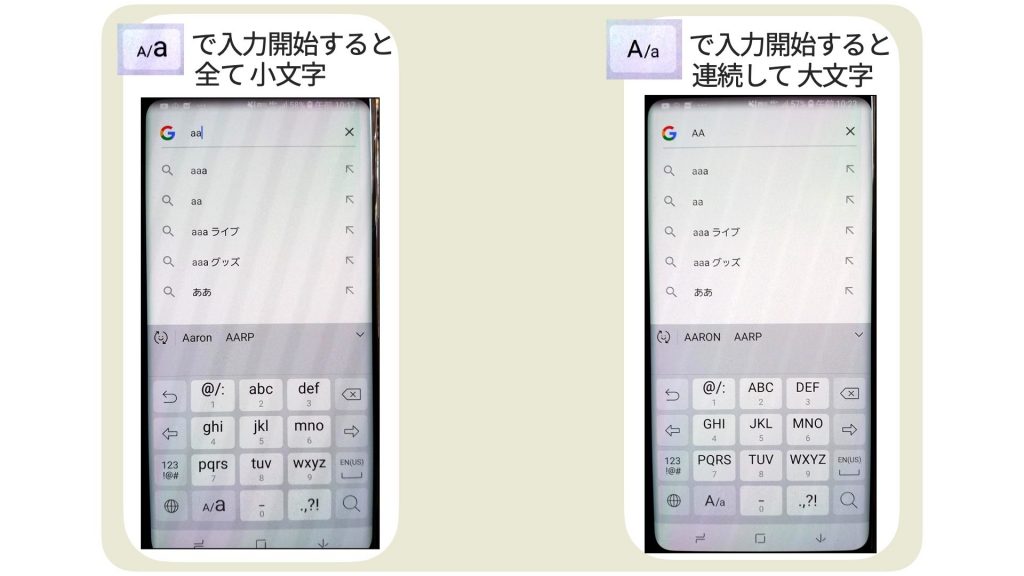
つまり、Galaxyキーボードと一般的なキーボードでは、「A/a」キーを押すタイミングが違うわけです。

2-1. トグル入力の確定までの時間
さらに ややこしいのが、一文字目を入力してすぐ(トグル中)だと、直前に入力した文字が入れ替わる、ということです。
つまり、トグルが確定するまでに速く操作すれば「大文字に入替え」できるので、一般的なキーボードと同じキー入力でよくなります。
逆に、大文字から小文字に状態を切り替えるには、トグル入力が確定して次の文字の入力になるまで少し待つ必要があります。
このように、テンキーのトグル入力には、「ゆっくり操作するか、速く操作するかで、入力される文字が変わる」という性質があり、注意が必要です。速く操作すると、次の文字を小文字にするつもりが、直前の文字を小文字に戻してしまうことがあるからです。
特に パスワード入力のときだと、入力している文字が非表示になるので、間違えやすいです。

家族に入力してもらったらうまくできるのに、自分でするとエラーになっちゃうのは、入力の速さが違ったからなのね。
2-2. 地球儀マークで日本語入力から英語入力に切り替える

どうやって英語キーボードにするの?
メールアドレスの入力するときに、日本語入力になっていることがあるんだよね。
日本語入力のGalaxyキーボードから 英語入力に切り替えるには、地球儀のボタンを押します。

3. スマート入力の自動大文字入力設定
さらに、英字入力を複雑にしているのは、「最初の一文字を大文字にする」設定があることです。
これは、英文の入力を想定されている機能ですが、メールアドレスやパスワードを入力するときには、かえって邪魔になります。
Galaxyキーボードの設定から、「スマート入力」ー「自動大文字変換」をオフにしておくのがお勧めです。

スマート入力
自動大文字変換
文頭の文字を自動的に大文字にします。

「自動大文字変換」は、Galaxyキーボードに限らず、多くの日本語入力にある機能です。
基本的には、パスワード入力欄では「自動大文字変換」されないはずですが、場所によっては大文字になってしまうこともあります。
パスワード入力時には、キーボードの「A/a」キーの大文字・小文字、どちらが大きいのか注意しておきましょう。
3-1. テンキーとQWERTYキーボードの設定
ちなみに、Galaxyキーボードには、テンキーとは別にQWERTYキーボードがあります。
「Galaxyキーボード」の英字入力には、QWERTYキーボードとテンキーの2種類があります。
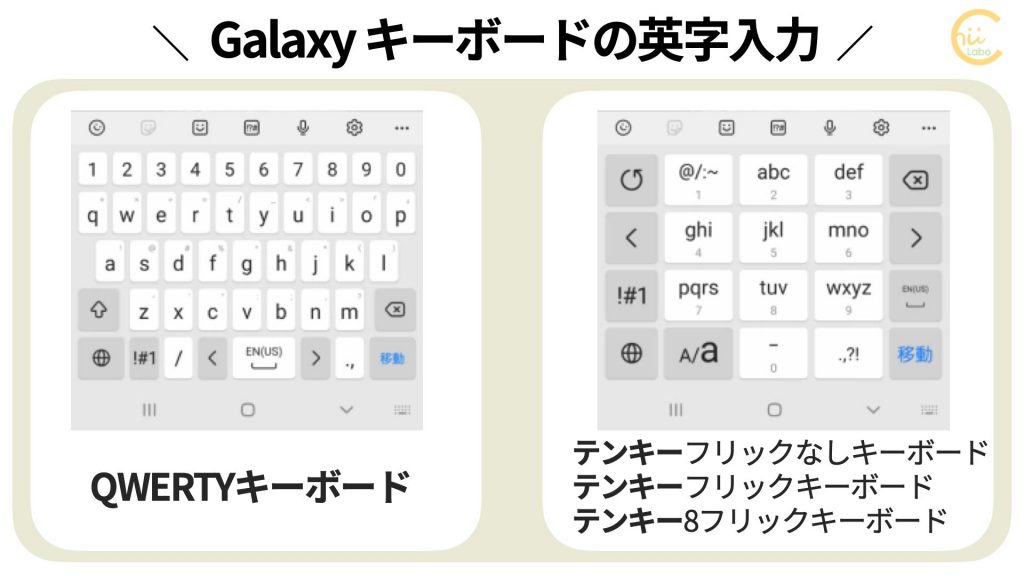
ガラケーに慣れていると、テンキーを選ぶことが多いかもしれませんが、Galaxyキーボードの設定からキーボードタイプを変更できます。

3-2. QWERTYキーボードで大文字はシフトキー
QWERTYキーボードで、大文字入力をするときには、シフトキー(⇧上向き矢印)を使います。
シフトキーを押すと、「直後に入力する文字」が大文字になります。入力途中にシフトキーを押しても、大文字・小文字は変わりません。
スマートフォンのシフトキーは推し続けることができないので、連続して大文字を入力したい場合は、シフトキーをダブルタップします。すると、大文字ロック状態になり、文字を入力しても、シフトキーはオフになりません。
大文字ロック状態を元に戻すには、シフトキーを押します。
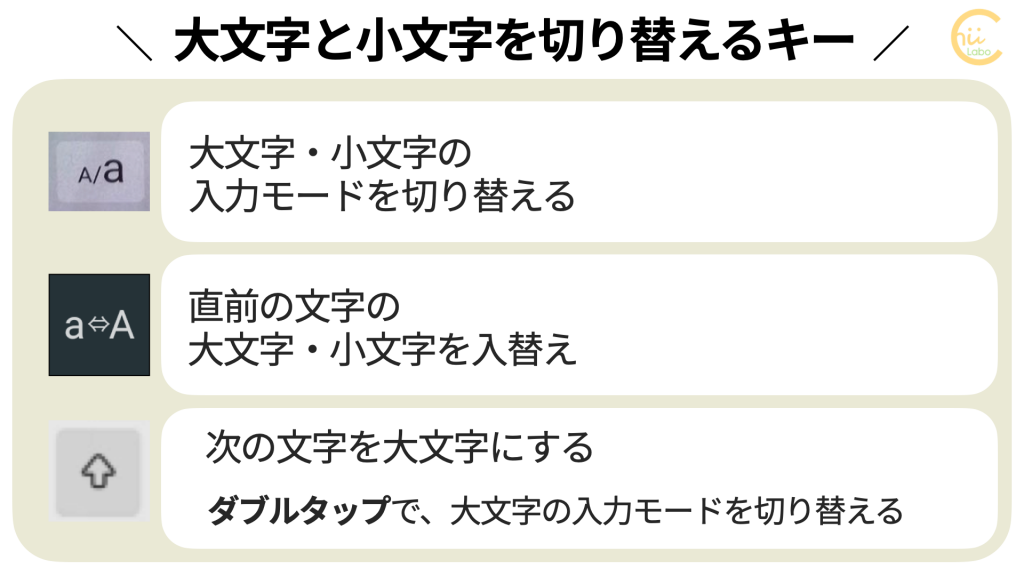

ここまで見てみると、「A/a」キーは、一般的な「a⇔A」キーとも、シフトキーの動作とも少しずつ違っているんですよね。
こちらもどうぞ